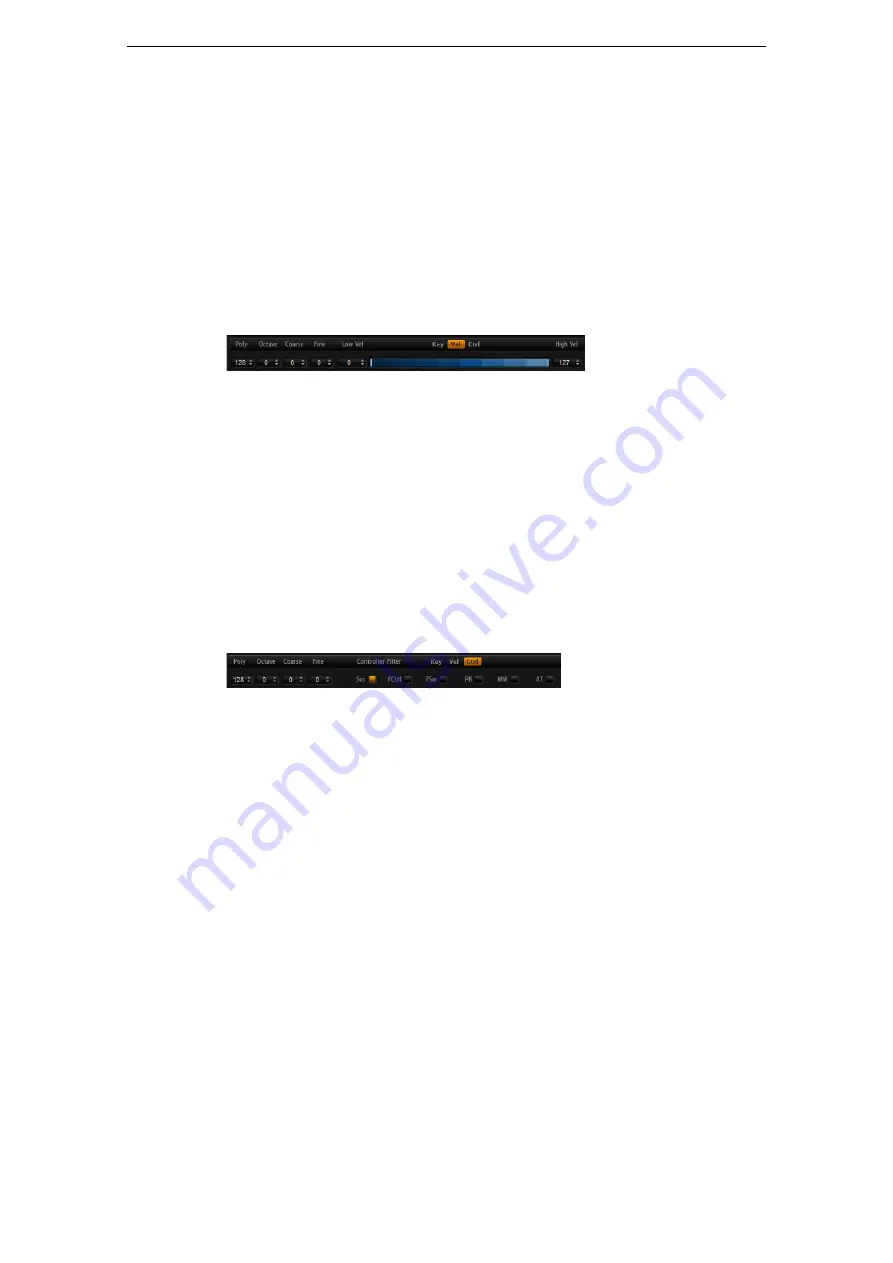
225
Bearbeitung
Programme bearbeiten
Tastenbereichs und ziehen Sie nach links oder rechts, um den markierten Bereich als
Ganzes zu verschieben. Sie können den Bereich auch einstellen, indem Sie MIDI-
Noten eingeben. Klicken Sie in das entsprechende Wertefeld und spielen Sie die
gewünschte Note.
Gehen Sie folgendermaßen vor, um den Tastenbereich festzulegen:
1.
Klicken Sie auf der Ranges-Unterseite auf den Key-Schalter.
Die Tastenbereichoptionen werden auf der Unterseite angezeigt.
2.
Stellen Sie für das gewünschte Layer den Tastenbereich mit der Maus oder mit
den Wertefeldern »Low Key« und »High Key« ein.
Dynamikbereich (Low Vel, High Vel)
Jedes Layer kann auf einen bestimmten Dynamikbereich eingeschränkt werden.
Stellen Sie den Bereich mit Hilfe der Werte für »Low Vel« und »High Vel« ein. Sie
können auch den Anfang und das Ende des Dynamikbereichs in der grafischen
Darstellung mit der Maus anpassen. Klicken Sie in der Mitte des markierten
Dynamikbereichs und ziehen Sie die Maus nach links oder rechts, um den markierten
Bereich als Ganzes zu verschieben.
Gehen Sie folgendermaßen vor, um den Dynamikbereich anzupassen:
1.
Klicken Sie auf der Ranges-Unterseite auf den Vel-Schalter.
Die Optionen für den Dynamikbereich werden auf der Unterseite angezeigt.
2.
Stellen Sie für das gewünschte Layer den Dynamikbereich mit der Maus oder mit
den Wertefeldern »Low Vel« und »High Vel« ein.
Controller-Filter
Für jedes Layer können Sie die am häufigsten verwendeten MIDI-Controller filtern.
Wenn Sie beispielsweise ein Programm einrichten möchten, bei dem das Keyboard in
zwei Bereiche aufgeteilt ist (z. B. für einen Bass und ein Pad), empfangen beide Layer
dieselben MIDI-Controller. Da der Bass jedoch in der Regel nicht die Controller für
das Haltepedal empfangen soll, können Sie hierfür einen Controller-Filter einrichten.
Gehen Sie folgendermaßen vor, um die am häufigsten verwendeten MIDI-Controller
zu filtern:
1.
Klicken Sie auf der Ranges-Unterseite auf den Ctrl-Schalter.
2.
Klicken Sie für das gewünschte Layer auf den Schalter des MIDI-Controllers, den
Sie filtern möchten.
Die folgenden MIDI-Controller und -Befehle können gefiltert werden: Sustain #64,
Foot Controller #4, Foot Switches #65-69, Pitchbend, Modulation Wheel #1 und
Aftertouch.
Die Unterseite »Quick Controls«
Auf dieser Unterseite können Sie Einstellungen für die Quick Controls im
Performance-Bereich des HALion Sonic-Fensters vornehmen. Weitere Informationen
hierzu finden Sie unter
Содержание HALion Sonic 2
Страница 1: ...Operation Manual Benutzerhandbuch Mode d Emploi オペレーションマニュアル ...
Страница 2: ...English ...
Страница 198: ...Deutsch ...
Страница 411: ...Français ...
Страница 628: ...日本語 ...
Страница 729: ...729 Voltage ARP ページ ARP ページ このページには FlexPhraser と同じパラメーターが含まれます 688 ページの FlexPhraser を参照 ...
Страница 747: ...747 World Instruments ARP ページ ARP ページ このページには FlexPhraser と同じパラメーターが含まれます 688 ページの FlexPhraser を参照 ...






























